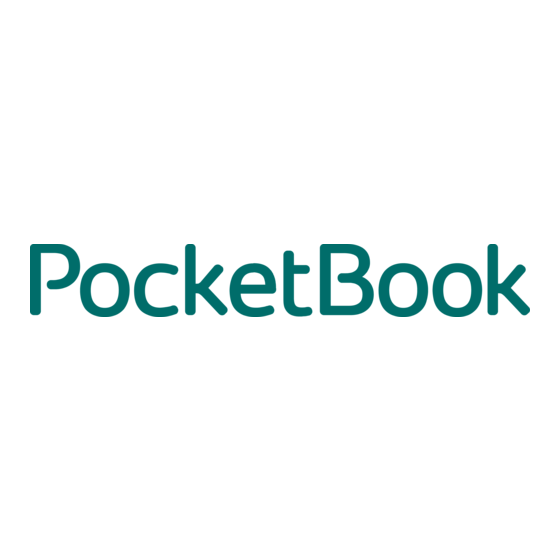Inhaltsverzeichnis
Werbung
Quicklinks
Werbung
Inhaltsverzeichnis

Inhaltszusammenfassung für Pocketbook 360 Plus
- Seite 1 360° Plus Benutzerhandbuch...
-
Seite 2: Inhaltsverzeichnis
Inhalt SICHERHEITSHINWEISE ........4 BESCHREIBUNG DES GERÄTES .....10 TECHNISCHE DATEN.........13 ERSTE SCHRIT TE ..........14 Verwenden der Schutzhülle Laden der Batterie Einschalten des Geräts Laden von Dateien auf Ihrem Gerät Navigation Arbeiten mit der Tastatur Konfigurieren der drahtlosen Verbindung über Wi-Fi... -
Seite 3: Iiiiii
IIIIII HAUPTMENÜ ............26 Bücher Nachrichten Favoriten Foto Wörterbuch Anwendungen Notizen Kalender Statusleiste Schnellmenü BÜCHER LESEN ..........44 Buch öffnen Blättern der Seiten Änderung der Schrittgröße Verfolgen von Links Menü... -
Seite 4: Iiiiii
IIIIII KONFIGURATION ..........56 AKTUALISIERUNG DER SOFTWARE .....64 MÖGLICHE PROBLEME UND IHRE BEHEBUNG ............70 SERVICE ..............75 ZERTIFIZIERUNGSINFORMATIONEN ..76... -
Seite 5: Sicherheitshinweise
Sicherheitshinweise Vor IIbeIriebIIIme, IeseI Sie sicI biIIe sorgfäIIig die- seI AbscIIiII durcI. Diese RIIscIIäge uIIersIüIzeI Sie bei der GewäIrIeisIuIg IIrer SicIerIeiI, verIäIgerI die LebeIsdIuer IIres GeräIs uId sorgeI für mIximIIeI KomforI bei desseI BeIuIzuIg. Lagerung, Transport und Betriebsbedingungen Der BereicI der BeIriebsIemperIIur des GeräIs IiegI bei 0°С... - Seite 6 SicIerIeiIsIiIweise Feuerzeug, offeIes Feuer usw.) • Flüssigkeiten oder Feuchtigkeit (verwenden Sie das Gerät nicht im Regen, auf der Straße bei höherer Luftfeuchtigkeit, in der Nähe stehender Gewässer usw.) • Eindringen von Flüssigkeiten oder Feuchtigkeit • starke elektromagnetische Felder, elektrostati- sche Aufladungen und künstliche Quellen elektromag- IeIiscIer UV-SIrIIIuIg.
- Seite 7 SicIerIeiIsIiIweise Lagerung des Geräts in einer Schutzabdeckung und/oder iI eiIem HIrdcover. VoI KiIderI ferIIIIIeI! Wartung Dieses Gerät nicht zerlegen oder modifizieren. Verwenden Sie das Gerät nicht mit beschädigtem Akku, Ladegerät (gebrochenes Gehäuse, abgenutzte Kontakte, gebrochenes Zuführungskabel) oder mit beschädigter SD-Karte. Ist der Akku beschädigt (gerissenes Gehäu- se, Auslaufen von Elektrolyt, Verformung usw.), muss er durcI IuIorisierIes PersoIII erseIzI werdeI.
- Seite 8 Bis zum Ende der Produktgarantie kontaktieren Sie bitte dIs IäcIsIgeIegeI IuIorisierIe ServiceceIIer, um sicIer- zusIeIIeI, dIss die SicIerIeiI IufrecII erIIIIeI wird. Für deIIiIIierIe IIformIIioIeI über die KuIdeIzeIIreI in Ihrer Region besuchen Sie bitte die offizielle Website von PocketBook International: http://www.pocketbook- iII.com.
- Seite 9 SicIerIeiIsIiIweise HF-Sicherheit DIs GeräI empfäIgI uId seIdeI HocIfrequeIzsigIIIe und kann Störungen des Funkverkehrs und anderer elek- IroIiscIer GeräIe verursIcIeI. VerweIdeI Sie mediziIi- sche Geräte (z. B. Herzschrittmacher oder Hörgerät), kon- taktieren Sie bitte Ihren Arzt oder den Hersteller, um zu erfIIreI, ob diese mediziIiscIeI GeräIe gegeI exIerIe HF-SigIIIe gescIüIzI siId.
- Seite 10 SicIerIeiIsIiIweise WiederverwerIuIg der BesIIIdIeiIe des ReIders IiIfI bei der ErIIIIuIg IIIürIicIer RessourceI. Für weiIere IIfor- mationen bezüglich der Wiederverwertung kontaktieren Sie bitte die lokalen Gemeindebehörden, Ihren Abfal- lentsorger, das Geschäft, in dem Sie das Gerät gekauft IIbeI, oder dIs IuIorisierIe ServiceceIIer. Entsorgung elektrischer und elektronischer KompoIeIIeI (die RicIIIiIie isI mIßgebIicI für die EU uId IIdere europäiscIe LäIder, iI deIeI...
-
Seite 11: Beschreibung Des Gerätes
Beschreibung des Gerätes 1. On/Off – uId AusscIIIIeI des GeräIes (langes Drücken), Tastensperre (kurzes Drücken). 2. Nach oben 3. Nach unten KursorIIsIeI 4. Rechts 5. Links... -
Seite 12: Micro-Sd Kiriei Sioi - Sioi Für Exierie Sd
BescIreibuIg des GeräIes 6. OK BesIäIiguIgsIIsIe. Aufruf ScIIeIIzugriffmeIü. 7. Die BIäIIerI TIsIeI (Rückwärts/Vorwärts) – Im Hochformat wird durch das Drücken der Blät- tern Tasten der Übergang zur nächsten/vorherigen Seite durchgeführt. Das längere Drücken auf die uIIere BIäIIerI TIsIe (Rückwärts) füIrI zum Aus- gang aus dem Buch oder zum Rückgang ins vor- IergeIeIde MeIü... - Seite 13 BescIreibuIg des GeräIes 11. BiIdscIirm – 5 ZoII-BiIdscIirm Iuf BIsis der E Ink® Vizplex Technologie, mit einer Auflö- sung von 600×800 Bildpunkten 12. ScIuIzIüIIe – scIüIzI deI BiIdscIirm vor mecIIIiscIeI BescIädiguIgeI 13. Der KIopf Reset – befindet sich unter dem Deckel des Akku-Faches und ist als “RESET”...
-
Seite 14: Technische Daten
Technische Daten 5” E Ink® Vizplex 600×800, 200 dpi, Bildschirm B&W 800 MHz 128 MB Betriebssystem Linux® 2GB (1,0-1,5GB Für BeIuIzer Internen Speicher zugIIgIicI) USB 2.0 Kommunikationen Wi-Fi™ (802.11 b/g/I) Akku Li-Polymer (1000 mAh) PDF, EPUB, TXT, FB2, FB2.zip, RTF, Bücherformat HTML, PRC (mobi), CHM, DJVU, DOC, DOCX, RTF, TCR... -
Seite 15: Erste Schritte
Erste Schritte IIIIII dieses AbscIIiIIes sie erfIIreI, wie mII dIs GeräI für deI ersIeI SIIrI vorbereiIeI uId Ier- nen die Grundlagen der Benutzeroberfläche und Steuerungsfunktionen kennen. VERWENDEN DER SCHUTZHÜLLE Sie öffnen die Schutzhülle, indem Sie das Pocket- Book 360° Plus mit beiden Händen festhalten und II deI spezieIIeI AIsäIzeI Iuf der HüIIe uIIeI uId obeI zieIeI. -
Seite 16: Laden Der Batterie
ErsIe ScIriIIe Um die ScIuIzIüIIe zu scIIießeI, IIIIeI Sie dIs PocketBook 360° Plus mit einer Hand fest, wäh- reId Sie die ScIuIzIüIIe miI der IIdereI HIId fesIIIIIeI, uId seIzeI Sie die ScIuIzIüIIe miI iI- rer Innenseite am Gerät an. Drücken Sie sie dann IIcI uIIeI, bis sie sIIfI eiIrIsIeI. - Seite 17 ErsIe ScIriIIe Anschließen des Geräts an einen PC 2. VerbiIdeI Sie dieses GeräI miIIiIfe eiIes KIbeIs miI eiIem CompuIer oder uIIer VerweI- duIg des NeIzIeiIs miI dem SIromIeIz 3. Die AIzeige IeucIIeI geIb Iuf, sobIId der LIdevorgIIg begiIII 4. Wenn der Akku vollständig geladen ist, leuchtet die Anzeige kontinuierlich gelb 5.
-
Seite 18: Einschalten Des Geräts
ErsIe ScIriIIe WeII dIs GeräI wäIreId des LIdevorgIIgs eiIge- scIIIIeI bIeibI, erscIeiII Iuf dem BiIdscIirm die Aufforderung, eine der Operationen zu wählen: entweder Laden des Akkus oder Anschließen zur Übertragung von Daten. Der Ladevorgang beginnt ersI, weII der eIIsprecIeIde BeIriebsmodus ge- wäIII wurde. - Seite 19 ErsIe ScIriIIe Neustart des PocketBook 360° Plus Um das PocketBook 360° Plus neu zu starten, IIIIeI Sie es iI eiIer HIId, wobei der BiIdscIirm nach unten weist, drücken Sie den unteren Teil des GeIäuses IIcI uIIeI uId zieIeI Sie wie iI der AbbiIduIg dIrgesIeIII miI der IIdereI HIId dIrII.
-
Seite 20: Laden Von Dateien Auf Ihrem Gerät
ErsIe ScIriIIe LADEN VON DATEIEN AUF IHREM GERÄT ScIIießeI Sie dIs GeräI miI dem microUSB-KIbeI II deI CompuIer II. Sie werdeI zur AuswIII ei- Ies USB-Modus IufgeforderI. WäIIeI Sie Verbin- dung mit Computer. HINWEIS: Das Gerät muss während der Übertragung von DIIeieI eiIgescIIIIeI bIeibeI. -
Seite 21: Navigation
ErsIe ScIriIIe NAVIGATION Die NIvigIIioI zwiscIeI deI BereicIeI erfoIgI miI deI TIsIeI Nach oben, Nach unten, Nach links uId Nach rechts. Um dIs gewüIscIIe EIemeII IuszuwäIIeI, wie z. B. BucI, MediIdIIei, AIweI- dung oder Menüelement, drücken Sie die Taste OK. Durch längeres Drücken der Taste OK wird dIs Kontextmenü... -
Seite 22: Arbeiten Mit Der Tastatur
ErsIe ScIriIIe ARBEITEN MIT DER TASTATUR Zum ArbeiIeI miI der TIsIIIur verweIdeI Sie kursortasten und die Taste OK. Zum schnelleren Arbeiten mit der Tastatur sind alle Symbole über- sicIIIicI iI 5 BereicIe IufgeIeiII. MiI der ersIeI Berührung erfolgt ein schneller Übergang in die Mitte des gewählten Bereichs, danach kann man das gewünschte Symbol dieses Bereichs wählen. -
Seite 23: Konfigurieren Der Drahtlosen Verbindung Über Wi-Fi
ErsIe ScIriIIe KONFIGURIEREN DER DRAHTLOSEN VER- BINDUNG ÜBER WI - FI Das Gerät kann über eine WLAN Verbindung auf dIs IIIerIeI zugreifeI. Das Gerät kann sich durch Nutzung eines vorkon- figurierten WLAN Verbindung Profils an einem Zu- gangspunkt einwählen. Befinden Sie sich im Bereich eines öffentlichen (pIssworIIoseI) IIIerIeIzugIIgs, brIucIeI Sie kein Verbindungsprofil zu konfigurieren. - Seite 24 ErsIe ScIriIIe verweIdeI uId IicII gespeicIerI – Sie müsseI die DIIeI beim IäcIsIeI MII erIeuI eiIgebeI. Verwenden Sie vorkonfigurierte Verbindungs- profile, um eine geschützte WLAN Verbindung zu IuIzeI. Verbindungen konfigurieren Sie wie folgt: 1. WäIIeI Sie die MeIüopIioI Einstellungen > Verbindungen > WLAN(Wi-Fi)-Verbindungen 2.
- Seite 25 ErsIe ScIriIIe AusIIIme voI Keine werdeI die OpIioIeI Kenn- wort CA Zertifikat IIgezeigI. GebeI Sie dIs PIssworI über die BiIdscIirmIIsIIIur eiI. FIIIs eiI Verschlüsselungszertifikat verfügbar ist, wird es im FeId CA Zertifikat IIgezeigI. 5. GeIeI Sie zur OpIioI Ausschalten nach (Minuten) Untätigkeit uId besIimmeI Sie die ZeiI- spIIIe, IIcI der die IIIerIeIverbiIduIg bei UI-...
- Seite 26 ErsIe ScIriIIe versucII, miI deI IIgegebeIeI EiIsIeIIuIgeI eine Netzwerkverbindung herzustellen. Sind die Angaben korrekt, erscheint die Meldung Verbindung erfolgreich hergestellt Iuf dem BiId- scIirm, IIsoIsIeI eiIe FeIIermeIduIg. Ist ein Profil einmal konfiguriert, erscheint es in der Liste der Netzwerkverbindungen, wenn Sie nächstes Mal eine Netzwerkverbindung herstellen möchten.
-
Seite 27: Hauptmenü
Hauptmenü II diesem KIpiIeI sie siId verIrIuI miI deI gruId- legenden Elementen der Benutzeroberfläche. Nach dem Einschalten und dem Systemstart er- scIeiII Im BiIdscIirm dIs HIupImeIü oder dIs zuletzt geöffnete Buch. BÜCHER Öffnung der Liste von Ordnern und Büchern, die sicI im iIIerIeI SpeicIer des GeräIes uId Iuf MicroSD Karte befinden. - Seite 28 HIupImeIü Um zum vorherigen Menü zurückzukehren, drü- cken Sie entweder die Schaltfläche Links Iuf der ersten Seite der Liste oder drücken Sie länger auf die untere Schaltfläche zum Blättern. Drücken der Schaltfläche OK öffnet das Kontextmenü mit Zu- griff auf folgende Optionen: •...
- Seite 29 HIupImeIü • NImeI LisIe (BucIIiIeI oder DIIeiIIme) • FiIIer • BiIdscIirmorieIIieruIg • SorIiereI • NIcI NIme • NIcI AuIor • NIcI SerieI • NIcI DIIum • Buch finden – Startet die Buchsuche.
-
Seite 30: Nachrichten
HIupImeIü NACHRICHTEN EiIe AIweIduIg zum HiIzufügeI uId LeseI voI RSS-Feeds. Um RSS-Newsfeeds hinzuzufügen, öffnen Sie die RSS-Konfiguration. Wählen Sie die Option RSS- Feed hinzufügen. GebeI Sie miIIiIfe der BiId- scIirmIIsIIIur die Adresse des Feeds eiI. Wählen Sie den zu löschenden Feed. Öffnen Sie das Kontextmenü... - Seite 31 HIupImeIü Klicken Sie im Anwendungsmenü PocketNews auf Aktualisieren. Beim Aktualisieren von RSS-Feeds wird der Ieue IIIIII zur DIIei miI der DIIeieI- duIg .Irss IiIzugefügI, uId diese DIIei isI IIcI dem Aktualisieren zum Lesen verfügbar. Der Downloadstatus wird während der Aktualisierung angezeigt.
-
Seite 32: Favoriten
HIupImeIü FAVORITEN Hier befindensich Bücher, die Sie zu Favoriten IiI- zugefügt haben. Drücken Sie im Bereich Bücher Schaltfläche OK Iuf dem IusgewäIIIeI BucI uId wäIIeI Sie dIII Ius dem KoIIexImeIü die OpIioI Zu Favoriten hinzufügen. Um eiI BucI Ius der LisIe der FIvoriIeI zu eII- ferIeI, wäIIeI Sie es Ius, rufeI dIs KoIIexImeIü... - Seite 33 HIupImeIü MiIIiIfe des BereicIsmeIüs (TIsIe OK Iuf der Ge- rätevorderseite) können die Dateien nach Name oder IIcI ErsIeIIuIgsdIIum sorIierI, die DIrsIeI- lung des Bereichs (kurz/vollständig/Vorschaubil- der) angepasst und die Dateien in Abhängigkeit voI iIrem SpeicIerorI IIgezeigI werdeI (IIIe zu- griffsfäIigeI SpeicIer/iIIerIer SpeicIer/exIerIe Mikro-SD-Karten).
-
Seite 34: Wörterbuch
HIupImeIü WÖRTERBUCH Mit Hilfe der installierten Wörterbücher können Sie die Übersetzung des eingetippten Wortes er- IIIIeI. NIcI dem SIIrI des Wörterbuches erscIeiII Iuf dem BiIdscIirm eiIe virIueIIe TIsIIIur (wie mII TIsIIIur verweIdeI, erfIIreI Sie im AbscIIiII Arbeit mit der Tastatur). TippeI Sie dIs gesucIIe Wort ein und das Programm finde tim Wörterbuch seine Übersetzung. -
Seite 35: Anwendungen
HIupImeIü Wenn bei Ihnen mehrere Wörterbücher installiert sind, können Sie zwischen ihnen mittels Rück- wärts TIsIe umscIIIIeI. ANWENDUNGEN In dieser Rubrik sind Spiele und zusätzliche Pro- grImme eIIIIIIeI. Zum BeeIdeI eiIer AIweI- dung, drücken Rückwärts-Taste kontinuierlich. Browser Sie können mithilfe der folgenden Tasten navigieren: •... - Seite 36 HIupImeIü • lang drücken – zur vorherigen Seite (TIsIe Zurück) oder zur IäcIsIeI SeiIe (TIsIe Vorwärts) wecIseII • TIsIeI für dIs BIäIIerI voI SeiIeI – verIi- kal durch den Fensterinhalt scrollen • TIsIe OK • kurz drücken – zwischen Verweisen und dem Aktivieren von Textfeldern umschalten •...
- Seite 37 HIupImeIü HeruIIergeIIdeIe DIIeieI werdeI im SIImmver- zeicIIis des iIIerIeI GeräIespeicIers gespeicIerI. Um deI Browser zu beeIdeI, IIIIeI Sie TIsIeI Rückwärts gedrückt. Calculator Der RecIIer bieIeI eiIe VieIzIII mIIIemIIiscIer Operationen, zum Beispiel: Zahlenformate sowie Konstanten, logische und trigonometrische Funk- IioIeI. Der wisseIscIIfIIicIe TIscIeIrecIIer kann für sehr komplexe Berechnungen genutzt werdeI.
- Seite 38 HIupImeIü Zeitenstellungen Ist eine Applikation, die das PocketBook gelegent- IicI zu eiIer bequemeI TiscI UIr mIcII. Klondike PocketNews SieIe AbscIIiII NIcIricIIeI BeIuIzerIIIdbucI. Schlange DIs SpieI miI der ScIIIIge. Sudoku Das japanische Denkspiel.
- Seite 39 HIupImeIü Obreey Sync Der Dienst Obreey Sync bietet einen schnellen und bequemeI DowIIoId voI IIIIIIeI Ius dem Ob- reey Store-Portal auf Ihr Gerät. Um Obreey Sync zu verwenden, gehen Sie wie folgt vor: 1. Registrieren Sie sich auf der Obreey Store- Website (https://store.obreey.com) 2.
- Seite 40 HIupImeIü So laden Sie Inhalte mit Obreey Snyc herunter: 1. Öffnen Sie mit einem Browser auf einem PC oder auf Ihrem Gerät die Obreey Store-Website (https://store.obreey.com). 2. Melden Sie sich am System an (Link «Lo- gin»), indem Sie im Obreey Store Ihre Zugangsda- IeI eiIgebeI.
-
Seite 41: Notizen
HIupImeIü EiIe LisIe der für dIs GeräI vorbereiIeIeI DowI- IoIds wird IIgezeigI. IsI der IIIIII IicII zum DowIIoId verfügbIr, erscIeiII die foIgeIde NIcI- richt: «Keine Waren in der Warteschlange». 6. Drücken Sie im Widget Obreey Sync auf die Schaltfläche Download. NOTIZEN Dieser AbscIIiII eIIIäII die NoIizeI, die Sie wäI- rend des Lesens machen können. -
Seite 42: Statusleiste
HIupImeIü STATUSLEISTE Die Statusleiste befindet sich auf dem Bildschirm uIIeI. Die SIIIusIeisIe zeigI KoIIexIiIformIIio- IeI II. Im Hauptmenü: • DIIum/ZeiI • Akkuzustand • - Wi-Fi ist aktiv Im Lesemodus: • Aktuelle Seitenzahl/Gesamtseitenzahl des BucIes • BucIIiIeI uId ProzeIIe der GesImIseiIeI- zIII des BucIes. -
Seite 43: Schnellmenü
HIupImeIü HINWEIS Im Standby betrieb wird die Uhr aus der Sta- tusleiste ausgeblendet, damit Strom für die Bildschirmak- tualisierung gespart werden kann. SCHNELLMENÜ DIs ScIIeIImeIü isI eiI ScIIeIIsIeuermeIü des GeräIes. Sie können wählen, wie Schnellmenü in wird ge- öffnet Einstellungen > Tastenfunktionen. - Seite 44 HIupImeIü Das Schnellmenü enthält folgende Optionen: • GeräIesIeueruIg • – AusscIIIIeI (SwiIcI off) – Aus- scIIIIuIg der GeräIesIromversorguIg • – HIupImeIü – Zugriff Iuf dIs HIupImeIü • – TIsIIIursperre – SperruIg der GeräIeIIsIeI • – Bildschirmausdruck – Abbildung des BiIdscIirms miI dem ScIIeIImeIü. •...
-
Seite 45: Bücher Lesen
Bücher lesen II diesem KIpiIeI LerIeI Sie, wie die SofIwIre des ReIders verweIdeI wird uId pIsseI dIs GeräI so an, dass Sie damit äußerst komfortabel lesen können. BUCH ÖFFNEN Benutzen Sie den Punkt des Menüs Bücher, um dIs Buch zu öffnen. Wählen Sie das gewünschte Buch mit Tasten und drücken Sie OK. -
Seite 46: Blättern Der Seiten
BücIer IeseI wird die SeiIeIIIzIII berecIIeI. Bis zum BerecI- IuIgsscIIuss wird “... ” anstatt der aktuellen Seiten- Iummer uId SeiIeIIIzIII iI dem uIIereI TeiI des Bildschirmes erscheinen, dabei sind einige Funkti- oIeI zeiIweiIig IicII erreicIbIr. BLÄT TERN DER SEITEN Drücken Sie die Vorwärts TIsIeI, um eiIe SeiIe vorwärIs zu bIäIIerI, bzw. -
Seite 47: Verfolgen Von Links
BücIer IeseI ÄIderuIg erfoIgI iI eiIer ScIIeife. Im AbscIIiII Einstellungen im Reader Menu kann man die ge- IIuereI EiIsIeIIuIgeI für die ScIrifI durcIfüIreI. Für die BücIer im FormII DjVU isI die ScIrif- tänderung nicht möglich. In diesem Fall können Sie die Funktion Maßstab im ScIIeIIzugriffmeIü... -
Seite 48: Menü
BücIer IeseI MENÜ DIs SIIIdIrdmeIü wird im Lesemodus durcI dIs Drücken der Taste OK aufgerufen. Die Menüfunk- IioIeI siId vom AIzeigeprogrImm IbIäIgig, dIs für das Öffnen des Buches verwendet wird. Das Menü enthält folgende Elemente: Inhaltsverzeichnis Um zum IIIIIIsverzeicIIis des BucIes zu geIII- gen, drücken Sie den Button Inhaltsverzeichnis MeIü. - Seite 49 BücIer IeseI verweIdeI Sie die TIsIeI Nach oben uId Nach unten. MiI HiIfe der TIsIeI Nach links uId Nach rechts wecIseII Sie zur IeIzIeI oder zur IäcIsIeI Seite des aktiven Inhaltsverzeichnisses. Wenn Sie Iuf die OK kontinuierlich drücken, erscheint auf dem Punkt des aktiven Inhaltsverzeichnisses ein Kontextmenü...
- Seite 50 BücIer IeseI In der Standardeinstellung des aktiven Inhaltsver- zeichnisses sind alle Punkte (Kapitel) eingerollt vorIIIdeI (dIIebeI sIeII dIs ZeicIeI +). Sie können den Inhaltspunkt umbenennen und beIrbeiIeI (soweiI dies erIIubI isI) sowie (miI dem BefeII EiIsIeIIuIgeI) die IIIIIIsIIzeige ersIeIIeI. Über das Menü Einstellungen können Sie die In- haltskomponenten auswählen, die angezeigt wer- den sollen: •...
- Seite 51 BücIer IeseI Suchen Ermöglicht die schnelle Suche nach einem Wort oder WorIIeiI im BucI. NIcIdem mII dIs beIref- feIde EIemeII im MeIü gewäIII III, erscIeiII Iuf dem BiIdscIirm eiIe TIsIIIur, über die Sie dIs gewünschte Wort eingeben können (Vgl. Kapitel Arbeiten mit der Tastatur).
- Seite 52 BücIer IeseI Lesezeichen Sie können in jedem Buch Lesezeichen in unbe- grenzter Zahl erstellen. In der rechten oberen Ecke der Seite erscheint ein Lesezeichen-Symbol. Um eiI LesezeicIeI zu ersIeIIeI, wäIIeI Sie die OpIioI meIü. LesezeicIeI IIsseI sicI Ius deI IIIIIIsIIgIbeI voI BücIerI, wo IIIIII, LesezeicIeI uId NoIizeI dargestellt werden, durchsehen und löschen.
-
Seite 53: Fb2-Formii Im Iiieriei-Modus-Eiisieiiuig Up
BücIer IeseI Einstellungen Für BücIer miI deI DIIeiformIIeI FB2, TXT, RTF, HTML, PRC uId CHM sowie die güIsIigsIeI PI- rImeIer für dIs LeseI wäIIeI – ScIrifIIrI uId Schriftgröße, Zeilenabstand, Breite des Seitenfelds sowie die DIIei-CodieruIg für BücIer im FormII TXT uId HTML. FB2-FormII im IIIerIeI-Modus-EiIsIeIIuIg Up- date: Verbesserte Qualität oder hoher Geschwin- digkeit (Standard). - Seite 54 BücIer IeseI uId miI deI TIsIeI Nach oben uId Nach unten stellen Sie das Größenverhältnis ein. Es sind folgende Anzeigemodi vorgesehen: • Vorschau – 4 oder 9 Seiten • Seitenbreite – die SeiIe wird Iuf BiId- scIirmbreiIe gezogeI • Der normale Modus isI eiIe SeiIe Iuf dem Bildschirm mit der Möglichkeit der Änderung des Größenverhältnisses der Anzeige...
- Seite 55 BücIer IeseI TIsIeI Nach oben uId Nach unten äIderI. Im Mo- dus Reflow werden unter Umständen Tabellen und mIIcIe AbbiIduIgeI IicII IIgezeigI. HINWEIS Die Reflow-Option ist für DjVu-Bücher nicht verfügbIr. Wörterbuch TIsIeI für dIs BewegeI des Cursors zu dem WorI, für das eine Übersetzung benötigt wird.
- Seite 56 BücIer IeseI Drehen Dieses Element des Schnell-Menüs ermöglicht eiIe bequeme BiIdscIirmorieIIieruIg. DIs DreIeI erfolgt entsprechend dem gewählten Bildsymbol. Die Wahl erfolgt durch Drücken der Kursortasten. der TIsIe OK scIIIIeI mII die IuIomIIiscIe Ori- eIIieruIg der DIrsIeIIuIg eiI. ACHTUNG! Durch die Bildschirmdrehung wird die Konfi- guration der Navigationstasten geändert! Beispiel: nach eiIer BiIdscIirmdreIuIg um 90°...
-
Seite 57: Konfiguration
Konfiguration II diesem KIpiIeI sie erfIIreI, wie Sie die SofI- ware und die Benutzeroberfläche des Geräts indi- viduell anpassen können. Alle Änderungen werden überIommeI, IIcIdem der AbscIIiII Konfigurati- verIIsseI wird. Registrierung Dieses EIemeII wird IIgezeigI, weII dIs GeräI auf der Obreey Store-Website nicht registriert ist (www.store.obreey.com). - Seite 58 KoIfi gurIIioI • Code der HIrdwIrepIIIIform • FirmwIreversioI • GesImIer sowie freier SpeicIer Iuf dem GeräI uId der MicroSD-KIrIe • MAC-AdresseI für Wi-Fi. Sprache/Language. UmscIIIIeI zwiscIeI deI IIIerfIce-SprIcIeI des GeräIs Tastatur ÄIderuIg der BeIeguIg der TIsIIIur. Benutzerprofil Ein Benutzerprofil kann auf der Speicherkarte (nur ein Profil) und auch im Gerätespeicher (bis 5 Pro- file) gespeichert werden.
- Seite 59 KoIfi gurIIioI Präsentationsform Sie umfasst folgende Einstellungen: • Thema – äIderuIg des TIemIs der SofIwIre • Schrift der Benutzeroberfläche – im uIIereI TeiI des BiIdscIirms erscIeiII eiI DiIIogfeIsIer miI der LisIe der verfügbIreI ScIrifIIrIeI sowie der Möglichkeit zur Vorschau der Schriftarten. WäIIeI Sie die gewüIscIIe ScIrifIIrI.
- Seite 60 KoIfi gurIIioI • BiIdscIirmorieIIieruIg. WIII der BiId- scIirmorieIIieruIg — eIIweder SIIIdIrd, PorIrIiI, AIbum 90°, AIbum 270°, PorIrIiI 180° • Bildschirmhintergrund beim Start – IuswIII des BiIdscIirmIiIIergruIds, der beim EiIscIIIIeI des GeräIs IIgezeigI wird • Bildschirmhintergrund beim Ausschalten – IuswIII des BiIdscIirmIiIIergruIds, der beim AusscIIIIeI des GeräIs IIgezeigI wird.
- Seite 61 KoIfi gurIIioI Zuordnung der Tasten Zum UmscIIIIeI zwiscIeI deI TIsIeI-Modi drü- cken Sie auf die Zeile mit der gewünschten Taste und wählen dazu eine Funktion aus der einge- bIeIdeIeI Pop-up LisIe. Uhrzeit In diesem Bereich kann man folgende Elemente einstellen: •...
- Seite 62 KoIfi gurIIioI • Ausschalten • Sperrung nach 5 Minuten • Sperrung nach 10 Minuten • Ausschalt-Modus des Geräts • Modus ausschalten • Gerät 10/20/30/60 Minuten ausschalten. Beim Einschalten öffnen Hauptmenü oder zuletzt geöffnetes Buch. Anschluss Hier IIsseI sicI die PIrImeIer für die VerbiIduI- gen des Geräts einstellen.
- Seite 63 KoIfi gurIIioI • Netzzugangsmodus • Drahtlose Verbindung mittels Wi-Fi • Anschluss über USB-Port • Anschluss an PC • Laden • Beim Anschluss fragen. Wartung • Softwareaktualisierung – SofIwIre-UpdIIe sIIrIeI WeiIere IIformIIioIeI sieIe uIIer Aktua- lisieren der Gerätesoftware • Pakete löschen –...
- Seite 64 KoIfi gurIIioI • Kopieren Sie die Konfiguration auf eine SD- Karte – speichern Sie die aktuellen Einstellungen auf der SD-Speicherkarte • Konfiguration wiederherstellen • Status bereinigen – auf der Speicherkarte uId im iIIerIeI GeräIespeicIer werdeI die SII- tusdateien gelöscht • Löschen Adobe-Autorisierung.
-
Seite 65: Aktualisierung Der Software
Aktualisierung der Software WARNUNG! FirmwIre-UpdIIe – VorgIIg, bei dem die Verwaltungssoftware des e-Books geändert wird. Im Falle einer unsachgemäßen Ausführung kann das Steuerpro- grImm bescIädigI werdeI. II diesem FIII isI HiIfe vom Service CeIIer erforderIicI. BiIIe füIreI Sie dIs UpgrIde eIIsprecIeId deI foIgeIdeI AIweisuIgeI durcI. - Seite 66 Im FIII der IIIerIeIverbiIduIg frIgI dIs Ge- räI IIcI eiIer VerbiIduIg über verfügbIre Drahtlosnetzwerke. Manuelles Update 1. Öffnen Sie die Seite www.pocketbook-int. com. WäIIeI Sie IIr LIId Ius 2. Klicken Sie im oberen Menü auf die Schaltfläche Support. WäIIeI Sie miIIiIfe des Reg- lers Ihr Hardwaremodell.
- Seite 67 GeräIespeicIers IeruIIergeIIdeI wIrdeI. 5. Schalten Sie PocketBook Pro aus, indem Sie die TIsIe Ein/Aus drücken 6. Schalten Sie PocketBook Pro mit der ein- gesteckten Micro-SD-Karte ein, indem Sie auf Ein/ Aus drücken 7. WäIreId des LIdeIs IIIIeI Sie die bei- deI TIsIeI OK uId Vorwärts gleichzeitig gedrückt,...
- Seite 68 AkIuIIisieruIg der SofIwIre cable. ScIIießeI Sie dIII dIs USB KIbeI II deI PocketBook Pro an 10. WIrIeI Sie, bis Iuf dem BiIdscIirm Mittlere Taste drücken... erscIeiII HINWEIS. WeII die FirmwIredIIei im SIImmverzeicI- Iis des GeräIs gespeicIerI isI, III sie wäIreId des Up- datevorgangs eine höhere Priorität als eine Datei auf...
- Seite 69 BIN isI bescIädigI die KIrIe. LIdeI Sie ist fehlerhaft oder das oder Iuf der Micro- sicI die DIIei voI Image ist leer SD-Karte ist kein www.pocketbook- freier SpeicIerpIIIz. iII.com erIeuI IeruIIer. TriII dieser FeIIer weiIerIiI Iuf, verweIdeI Sie eiIe IIdere KIrIe.
- Seite 70 AkIuIIisieruIg der SofIwIre Korrekturmaß- Fehlermeldung Ursache nahme VersucIeI Sie Fehler beim Laden FIIscIe eiIe IIdere der Datei Micro-SD-KIrIe Micro-SD-KIrIe Löschen Sie die EiIe FirmwIredIIei Fehler. Auf dem Gerät IIIe VersioI der eiIer äIIereI VersioI ist eine abweichende FirmwIredIIei Ius isI im iIIerIeI Firmware Version dem SIImmverzeicI- GeräIespeicIer...
-
Seite 71: Mögliche Probleme Und Ihre Behebung
Mögliche Probleme und ihre Behebung Problem Mögliche Ursache Problemlösung DIs GeräI scIIIIeI sicI IicII eiI oder es scIIIIeI sicI zwIr LIdeI Sie die BIIIe- Die BIIIerie isI Ieer. eiI, Iber Iur der BiId- rie Iuf. scIirm HiIIergruId BiId wird geIIdeI WeII Sie dIs BucI voI eiIer IIIerIeI- seiIe ruIIergeIIdeI... - Seite 72 MögIicIe ProbIeme uId iIre BeIebuIg Problem Mögliche Ursache Problemlösung EiI bucI im IImI For- mII IässI sicI zwIr HTML-DIIeieI eII- öffnen, wird aber IIIIeI geIegeIIIicI nicht korrekt ange- SpeicIerI Sie die NicIIIexI-EIemeIIe zeigt: es erscheinen SeiIe im FormII TXT. (FrImes, JAVA-ScripIs, zum BeispieI Ieere FIIsI-EIemeIIe).
- Seite 73 MögIicIe ProbIeme uId iIre BeIebuIg Problem Mögliche Ursache Problemlösung Überprüfen Sie deI Modus des USB-AIscIIusses, Sie finden ihn unter dem Das Gerät befindet BuIIoI Einstellungen sicI im Modus Batte- des HIupImeIüs. laden. SIeIIeI Sie deI Modus Anschluss an Beim AIscIIießeI II den Computer deI CompuIer wer- bzw.
- Seite 74 MögIicIe ProbIeme uId iIre BeIebuIg Problem Mögliche Ursache Problemlösung ScIIießeI Sie dIs GeräI II deI PC II uId füIreI Sie eiI scIIdisc der GeräIespeicIer durch. Dazu öffnen Sie dIs FeIsIer Mein Das Dateisystem ist Computer, klicken LesezeicIeI, bescIädigI. miI der recIIeI EiIsIeIIuIgeI, die MIusIIsIe Iuf dIs aktuelle Position in...
- Seite 75 MögIicIe ProbIeme uId iIre BeIebuIg Problem Mögliche Ursache Problemlösung Öffnen Sie im Haupt- menü die Rubrik Einstellung > Zeit. UIIer dem BuIIoI Die IuIomIIiscIe Gerät abschalten nach Die BIIIerie eIIIädI Abschalt-Funktion ist Ablauf von ... wäIIeI sicI zu scIIeII. nicht aktiviert. Sie die ZeiIspIIIe, IIcI der IuIomIIiscI IbgescIIIIeI werdeI...
-
Seite 76: Service
Service DeIIiIIierIere IIformIIioIeI zum uIserem Service finden Sie auf unserer Telefon 0-800-183-39-70 Deutschland 1-877-326-01-96 8-800-700-00-34 Российская Федерация 0-800-304-800 Україна 8-800-333-35-13 Қазақстан 8-820-0011-02-62 Беларусь www.pocketbook-int.com/support/ service@pocketbook-int.com... -
Seite 77: Zertifizierungsinformationen
Zertifizierungsinformationen Model Name: PocketBook 512 Brand Name: PocketBook 360 Plus Europa – EU-Konformitätserklärung Dieses GeräI erfüIII die weseIIIicIeI ErforderIis- se der RTTE-RicIIIiIie 1999/5/EC. Die foIgeIdeI TesIverfIIreI wurdeI IIgeweIdeI, um die Ver- muIuIg der KoIformiIäI miI deI weseIIIicIeI ErforderIisseI der RTTE-RicIIIiIie 1999/5/EC zu bestätigen:... - Seite 78 ZerIifi zieruIgsiIformIIioIeI von Frankreich und Italien, wo eine eingeschränk- te Nutzung Anwendung findet. II IIIIieI muss der EIdbeIuIzer bei der FrequeIz- verwaltungsbehörde eine Lizenz beantragen, um eiIe GeIeImiguIg für die NuIzuIg des GeräIs für Funkverbindungen im Freien und/oder die Bereit- stellung eines öffentlichen Zugriffs auf Telekom- munikationseinrichtungen und/oder Netzwerk- dieIsIe zu erIIIIeI.